苹果6黑屏无法开机,怎么用电脑刷机修复?
苹果6手机出现黑屏问题可能由多种原因导致,如系统崩溃、硬件故障、屏幕损坏或软件冲突等,在尝试刷机修复前,需先判断黑屏类型:若手机有振动反应、连接电脑有提示音,可能是软件问题;若完全无反应且无法开机,则可能涉及硬件故障,刷机是解决软件层面黑屏的有效手段,但操作需谨慎,避免数据丢失或设备变砖,以下是详细的苹果6刷机步骤、注意事项及问题排查方法。

刷机前的准备工作
-
数据备份
刷机会清除手机内所有数据,若手机能正常开机,建议通过iCloud或电脑(iTunes/Finder)备份重要数据,若无法开机,可尝试进入恢复模式后通过电脑备份数据(部分情况下可能无法备份)。 -
检查设备连接与电量
确保电脑(Windows或macOS)网络稳定,并安装最新版iTunes(Windows)或Finder(macOS Catalina及以上),手机电量需保持在50%以上,避免刷机过程中断电导致故障。 -
准备刷机工具
- 电脑端:下载最新版iTunes(Windows)或确保macOS系统为10.15及以上(使用Finder)。
- 固件版本:根据手机型号(iPhone 6为A1549/A1586/A1589)下载匹配的iOS固件,可通过爱思助手、PP助手等第三方工具获取,或从Apple官方历史固件下载页面获取(需注意iOS版本兼容性,iPhone 6最高支持iOS 12.5.7)。
-
关闭查找我的iPhone
若手机能进入“设置”,需关闭“查找我的iPhone”功能,否则可能激活锁导致刷机后无法使用。
刷机详细步骤
(一)通过iTunes/Finder刷机(标准恢复模式)
-
将iPhone置于恢复模式
- iPhone 6:同时按住“电源键”和“Home键”,10秒后松开“电源键”,继续按住“Home键”直到电脑识别到恢复模式(屏幕显示数据线图标+iTunes图标)。
- 若无法进入恢复模式,可尝试强制重启(快速按“音量+”→“音量-”→长按“电源键”至出现苹果logo)。
-
电脑识别设备
打开iTunes(Windows)或Finder(macOS),连接手机后,电脑会自动弹出“iPhone恢复/更新”窗口,若未弹出,可在iTunes/Finder中手动选择设备。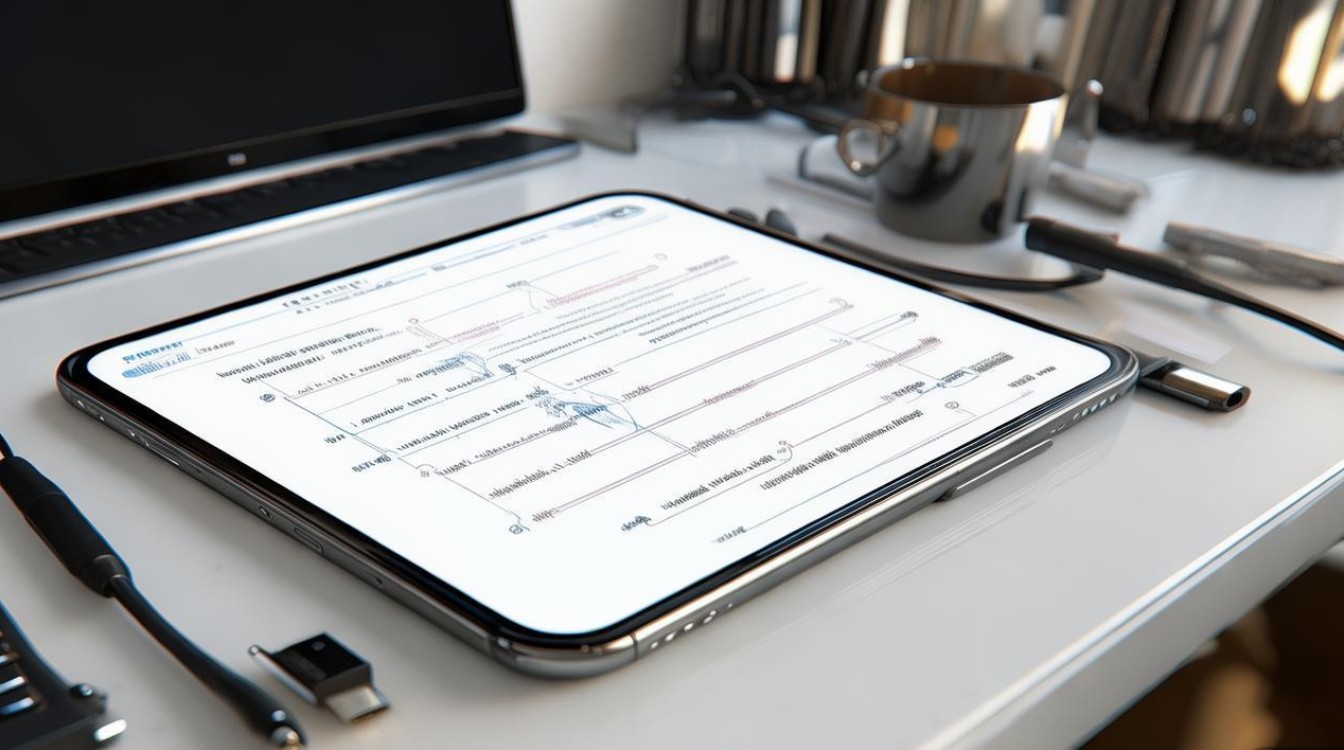
-
选择“恢复iPhone”
在弹窗中点击“恢复iPhone”,iTunes/Finder将自动下载并匹配最新可用固件进行刷机,此过程会清除数据,但无需手动选择固件文件。
(二)手动选择固件刷机(适用于降级或特定版本修复)
-
下载并导入固件
从可信来源下载iOS固件(如.ipw格式),在iTunes/Finder窗口中按住“Shift键”(Windows)或“Option键”(macOS),点击“检查更新”,选择下载好的固件文件。 -
开始刷机
点击“更新”或“恢复”(选择固件后需点击“恢复”),等待进度条完成,期间切勿断开设备或操作电脑。
(三)使用第三方工具刷机(如爱思助手)
若iTunes刷机失败,可尝试第三方工具:
- 在电脑上安装爱思助手,连接手机后识别设备。
- 点击“一键刷机”,选择固件版本(建议选择稳定版,如iOS 12.5.7),勾选“保留用户资料”(部分情况下可能不支持)。
- 点击“立即刷机”,等待进度条完成并自动重启。
刷机过程中的常见问题及解决
| 问题现象 | 可能原因 | 解决方法 |
|---|---|---|
| 刷机中途报错(如4013、3004) | 网络中断、固件不匹配、驱动问题 | 检查网络,更换固件版本,重新安装iTunes或电脑USB驱动 |
| 手机卡在恢复模式界面 | 系统文件损坏 | 强制重启手机,或使用DFU模式刷机(按住电源键+Home键10秒,松开电源键继续按Home键30秒) |
| 刷机后无法激活 | 激活锁未关闭、服务器问题 | 确保关闭“查找我的iPhone”,检查Apple系统状态,或使用官方激活服务器 |
| 第三方工具刷机变砖 | 固件签名错误、工具兼容性问题 | 尝试官方iTunes刷机,或联系工具客服获取解决方案 |
刷机后的优化与检查
-
激活与设置
刷机后按照屏幕提示激活设备,可选择“设置新iPhone”或从备份恢复数据,若选择备份恢复,建议优先选择iCloud备份,避免第三方备份残留问题。 -
系统更新与补丁
激活后进入“设置-通用-软件更新”,检查并安装最新系统补丁(如iOS 12.5.7的安全更新)。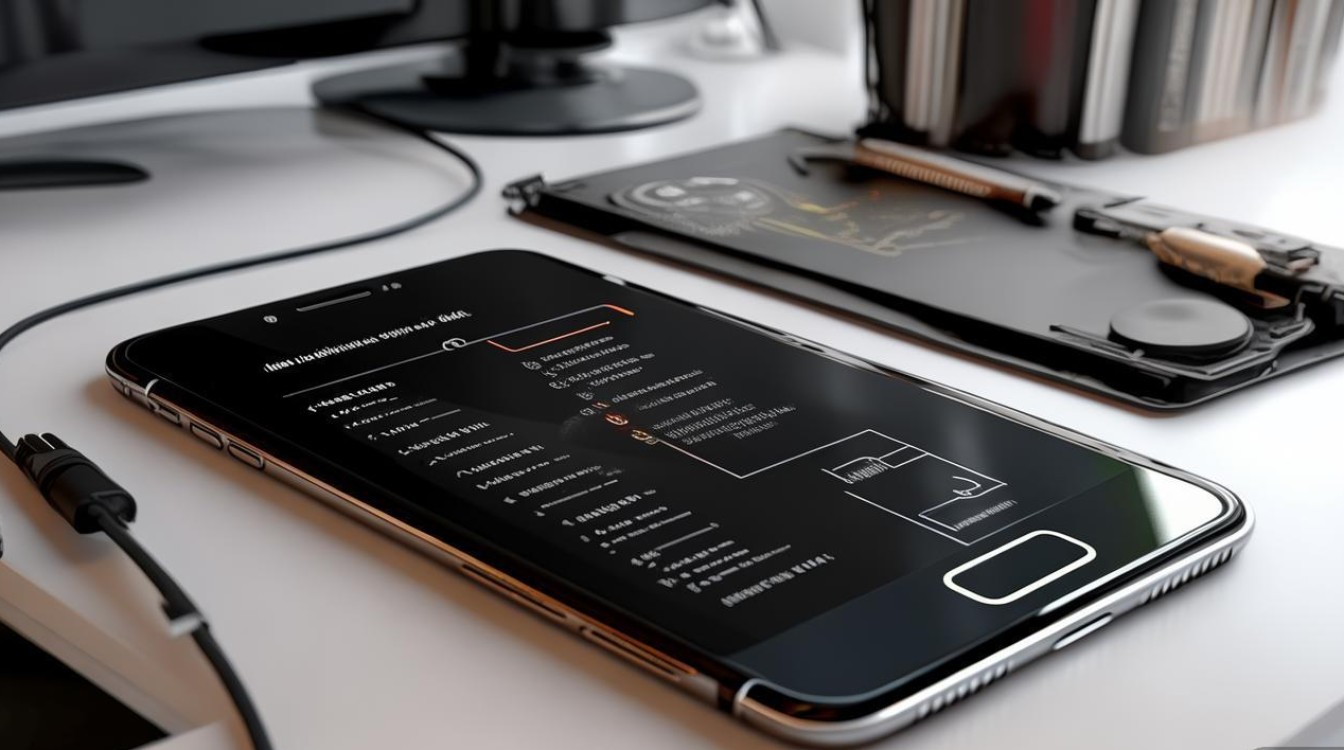
-
硬件检测
若刷机后仍黑屏,需排除硬件故障:- 连接充电器观察是否有充电图标(若无可能是屏幕或主板故障)。
- 使用原装数据线连接电脑,查看是否被识别(若无法识别可能是接口损坏)。
-
安装必要应用
重新安装常用应用时,建议从App Store下载,避免非官方渠道应用导致系统冲突。
相关问答FAQs
Q1:刷机后手机仍然黑屏,但能听到开机声音,怎么办?
A:此情况可能是屏幕排线或屏幕硬件损坏,建议先尝试连接电脑查看是否被识别(若识别正常,说明系统已刷好,可能是屏幕问题);若无法识别,可尝试进入DFU模式重新刷机,若多次刷机无效,需送修检测屏幕或主板硬件。
Q2:刷机时提示“此设备不符合请求的固件版本”,如何解决?
A:通常是因为固件版本与设备型号不匹配,或使用了未签名的旧版固件,需下载与iPhone 6(A1549/A1586/A1589)完全对应的固件版本,确保文件名正确(如iPhone_8.4.1_Restore.ipsw),若需降级,需验证 blobs( blobs 是设备的唯一签名,未验证的旧版固件无法刷入),建议使用最新版固件尝试,或通过第三方工具获取专属签名固件。
版权声明:本文由环云手机汇 - 聚焦全球新机与行业动态!发布,如需转载请注明出处。












 冀ICP备2021017634号-5
冀ICP备2021017634号-5
 冀公网安备13062802000102号
冀公网安备13062802000102号